Como desinstalar aplicativos do Windows 10 com o Revo Uninstaller

Desinstalar aplicativos individuais do Windows 10 aos poucos pode ser entediante e demorado. Mas nosso utilitário desinstalador favorito, o Revo Uninstaller, agora inclui uma seção para facilitar a instalação.
O Revo Uninstaller é um dos nossos utilitários favoritosque já existe há algum tempo. É o utilitário que eu recomendo quando você precisar remover completamente todos os vestígios de software no seu computador. Quando você usa o desinstalador padrão de um aplicativo, o iTunes, por exemplo, deixa para trás muitos remanescentes dos arquivos temporários e de código do aplicativo. As sobras ocupam espaço no disco rígido e às vezes entram em conflito com outros aplicativos. Isso pode levar a um sistema instável.
O Revo Uninstaller funciona muito bem em versões mais antigas doWindows ou quando você remove manualmente o malware. E uma nova adição interessante à versão gratuita, que vi pela primeira vez no Ghacks, é a capacidade de remover aplicativos do Windows 10.
Já mostramos como desinstalar manualmente os aplicativos do Windows 10. Com a maioria deles, basta clicar no botão Chave do Windows para abrir o menu Iniciar. Em seguida, clique com o botão direito do mouse no aplicativo que você não deseja mais e selecione “Desinstalar” no menu.
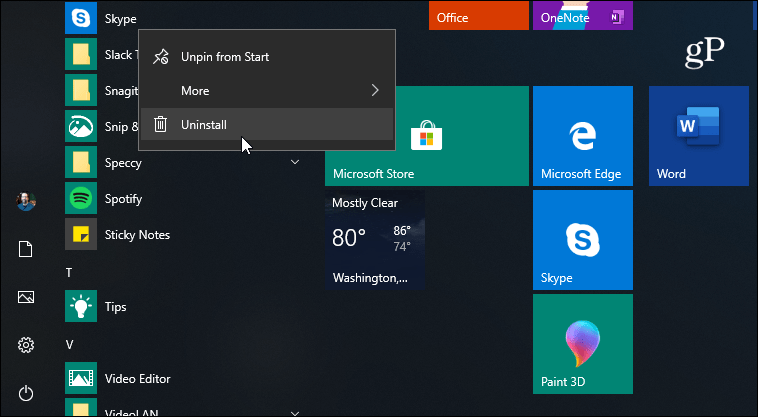
Mas se você estiver usando o Revo Uninstaller para desinstalar aplicativos e programas tradicionais, apreciará essa nova capacidade. Veja como usá-lo.
Desinstalar aplicativos do Windows 10 com o Revo Uninstaller
Livrar-se dos aplicativos do Windows 10 aos poucos pode serirritante, no entanto. O Revo Uninstaller lista todos eles em uma coluna para facilitar o gerenciamento. Semelhante ao File Explorer, você pode classificá-los por tamanho, tipo, data de instalação e outros critérios. Em seguida, clique com o botão direito do mouse no aplicativo Windows 10 na lista e escolha “Desinstalar” no menu.
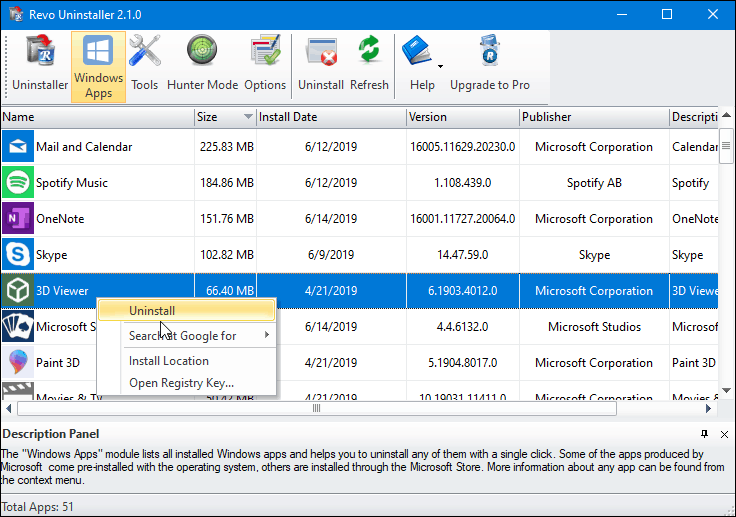
Assim como na desinstalação de outros programas da área de trabalho, o Revo cria um ponto de restauração antes de remover o aplicativo e procurar restos de comida.
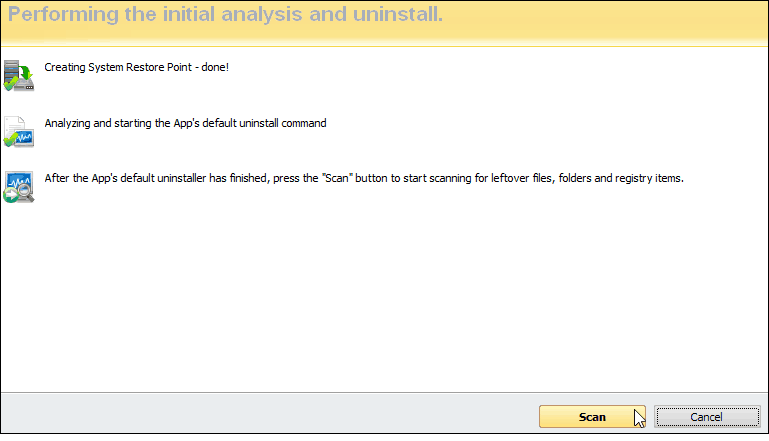
Depois disso, ele remove o aplicativo e fornece umlista das partes restantes do programa espalhadas por vários diretórios. Também fornece uma lista das sobras de chaves do Registro para você excluir.
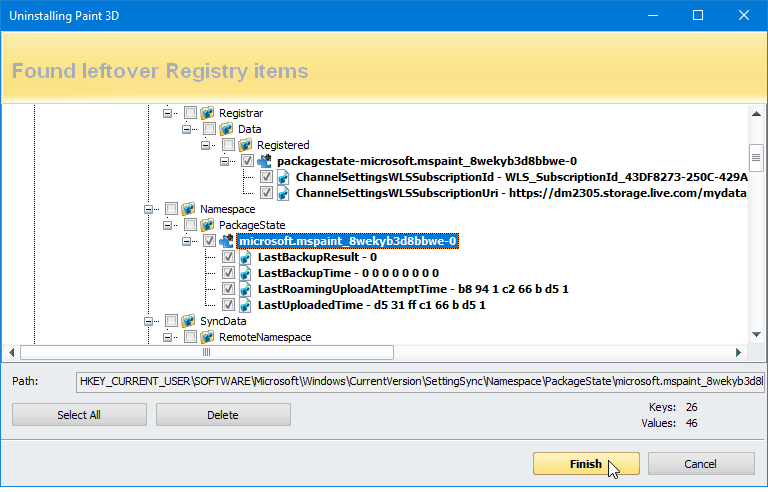
A versão gratuita do Revo Uninstaller é ótima para a maioria dos usuários. No entanto, se você quiser recursos extras para remover o que sobrou de lixo eletrônico, consulte o Revo Uninstaller Pro.
Também é importante notar que, se você é fã do CCleaner - outro utilitário gratuito de manutenção de PC - pode desinstalar os aplicativos do Windows 10 usando-o também.










Deixe um comentário